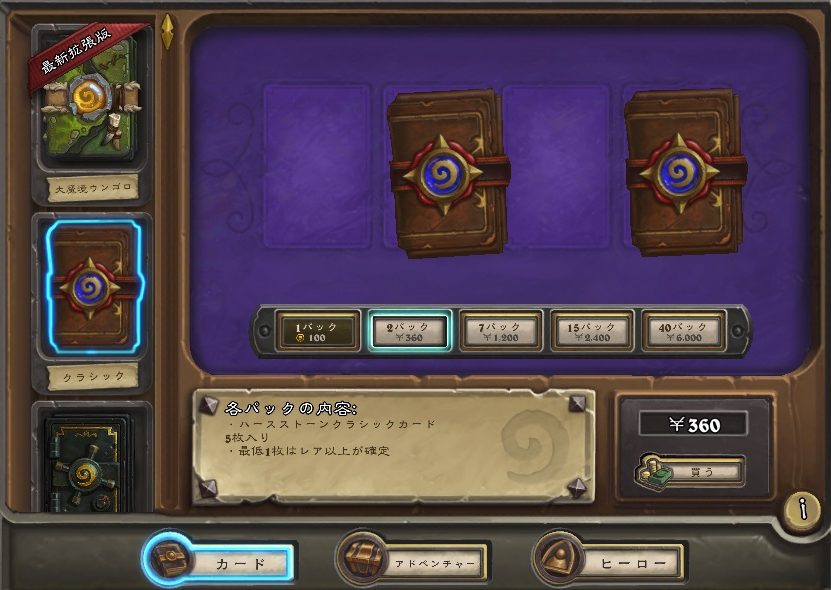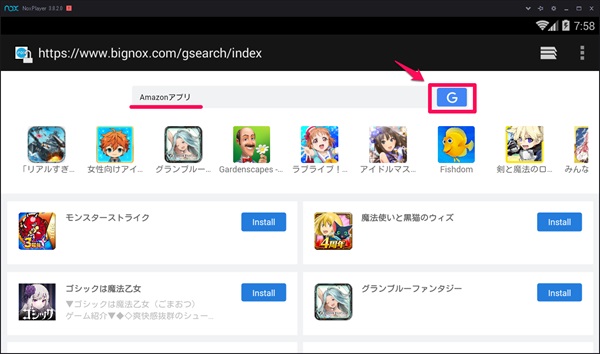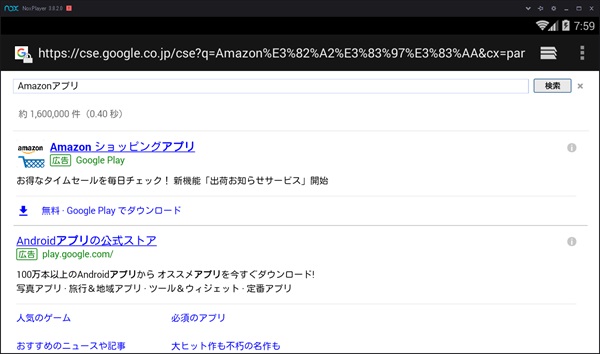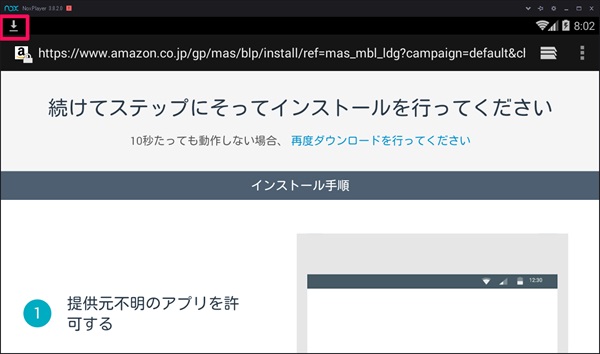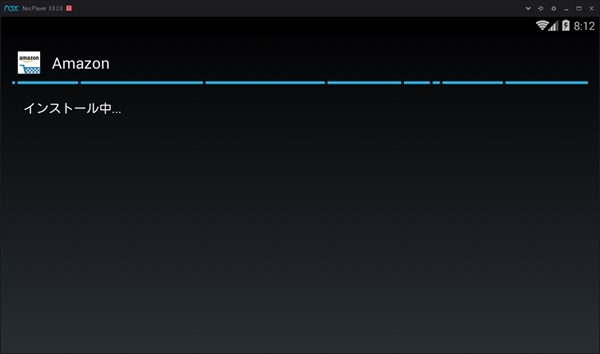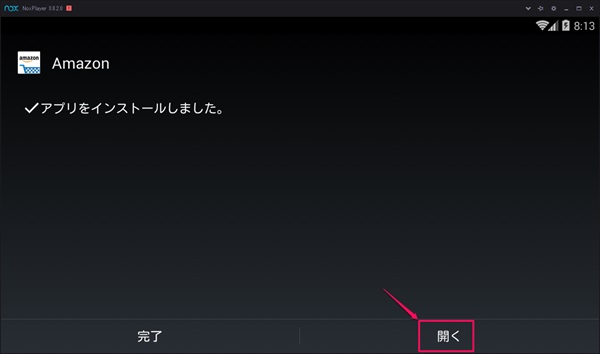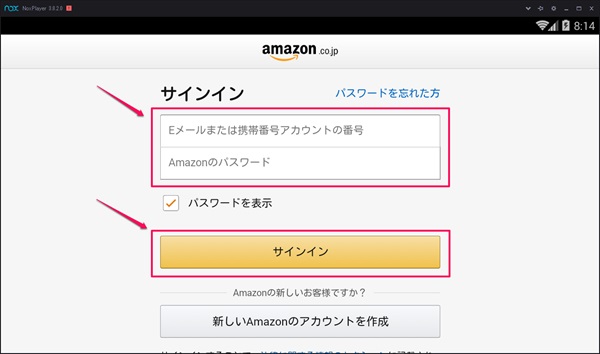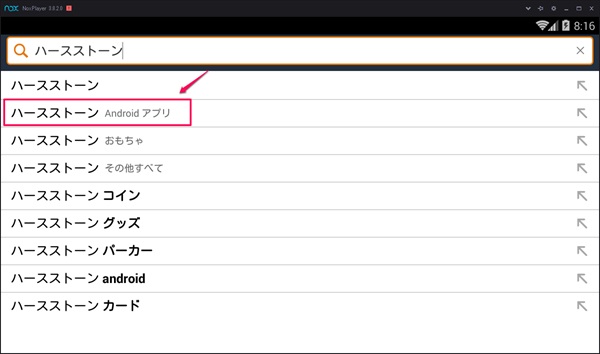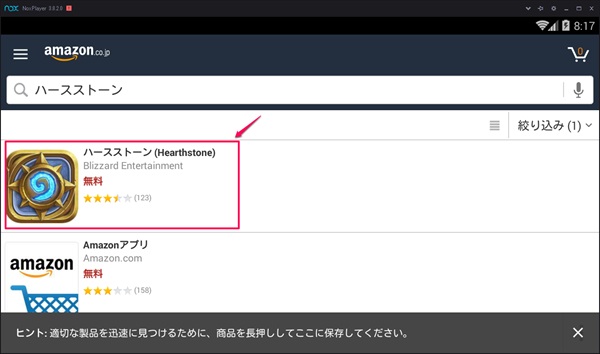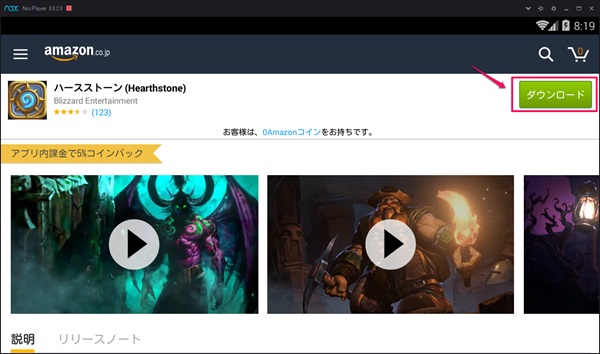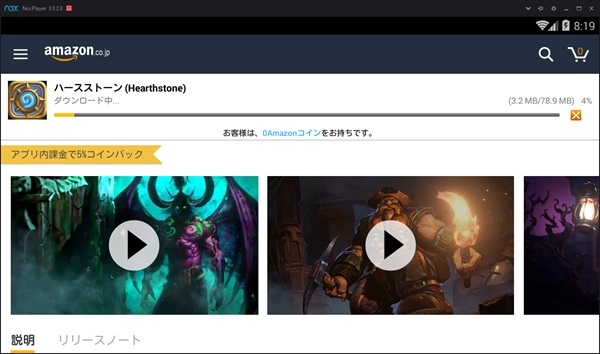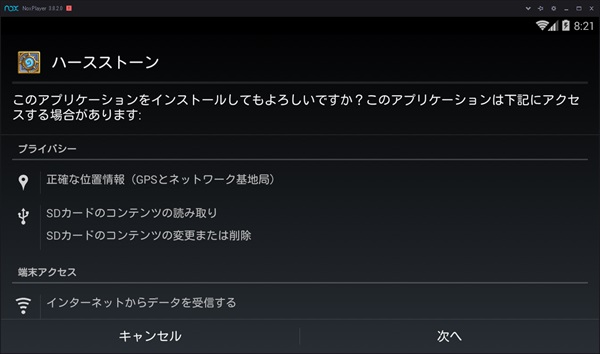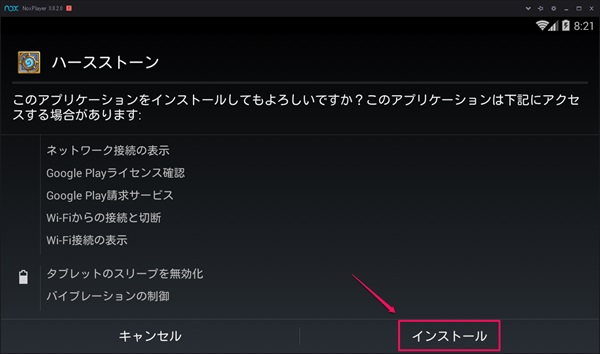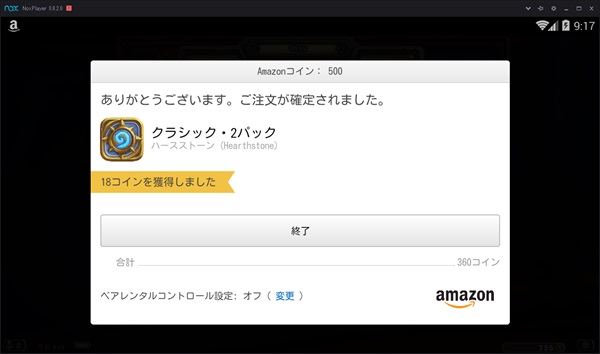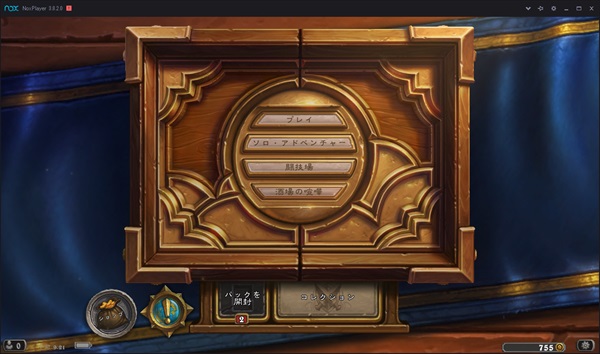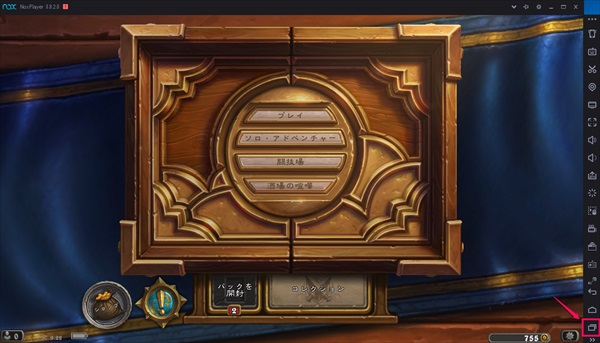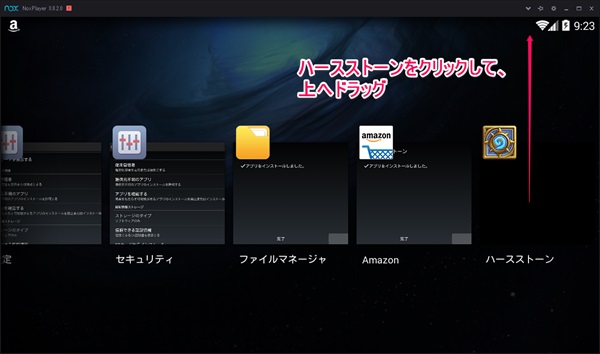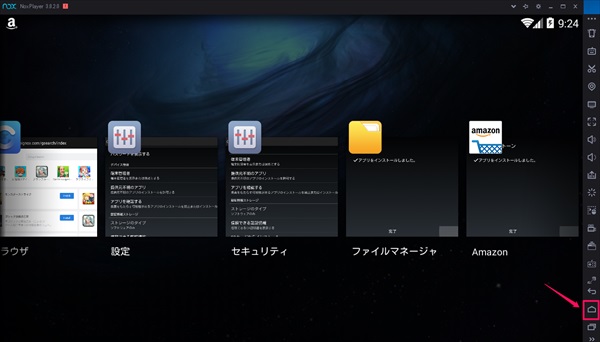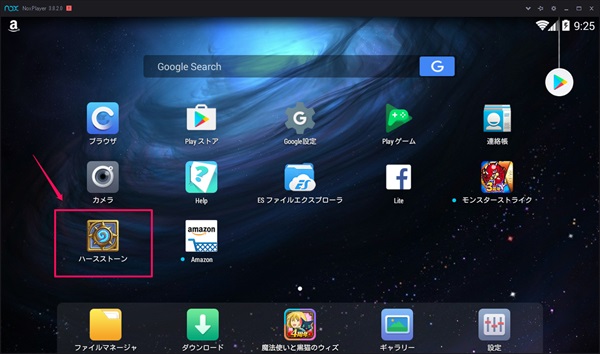Androidエミュレーターを使ってAmazonアプリ版のハースストーンを起動し、Amazonコインを使ってお得に課金する方法を、画像付きで分かりやすく解説しています。
Amazonコインとは、ゲーム内課金が最大20%もお得になるAmazonアプリ専用通貨です。
課金が20%もお得になるため、ハースストーンで課金する人はみんな使っているレベル。
ですが、そんなお得なAmazonコインにも使うためには少々不便なところがあって、
- Amazonコインを使うためのAmazonアプリ版のハースストーンはAndroidにしか対応しておらず、iphoneだと使えない。
- Amazonアプリ版のハースストーンは公式のハースストーンと共存ができないため、スマホから公式のハースストーンをアンインストールする必要がある
- Amazonアプリ版のハースストーンはアップデート対応が遅いなど、公式版と比べるとあまり対応が良くない
などあります。
そして、その不便さを解決してくれるのがAndroidエミュです。
エミュとはパソコン上で仮想的にOSを動作させるもので、エミュを導入すればパソコン上でAndroidを動作させるようになるわけです。
なので、このAndroidエミュを使えば
- 公式のハースストーンアプリをスマホからアンインストールせずに
- iphoneユーザや、Androidなどのスマホを持っていない人でも
- 最大20%もお得なAmazonコイン
で課金できるようになるというわけです。
エミュの導入は少し時間が掛かりますが(30分くらい)一度入れてしまえば後は同じように使えるので、まだAmazonコインで課金したことない方は一度試してみて下さい!
また、既にNox PlayerでAmazonアプリ版のハースストーンを導入済みで、それのアップデート方法が分からない方はこちらの記事を参考にしてください。

オススメ 最新拡張「コボルトと秘宝の迷宮」の初心者向けの強くて安いデッキはこちらから!
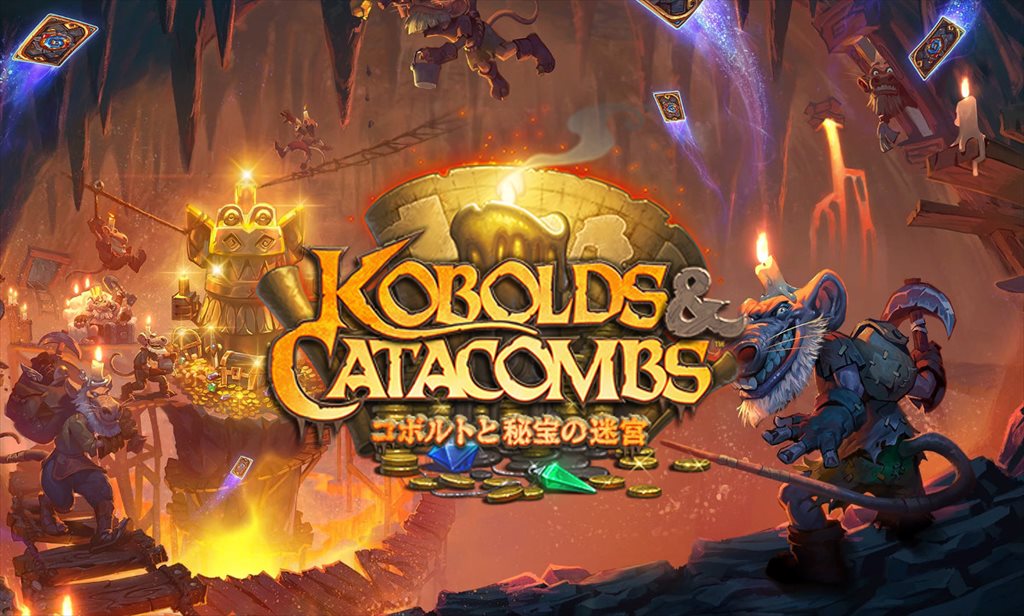
※重要※ 免責事項
※必ずお読み下さい。
ご自身のパソコン環境によっては、この記事と同じことができない場合もあります。
私が実際にやってみてできた方法を紹介しているだけで、誰もが同じようにできると保証している訳ではありません。
そのため、この記事と同じことをするのであれば、ご自身でトラブル対応のできる方のみにしてください。
何か問題がありましても私は責任を負いかねます。
何が起きても自己責任でお願いします。
いきなり高額課金して「うまくいかなかった」では、痛手が大きすぎるので・・・。
Amazonコインとは
まず、Amazonコインについて少し詳しく解説します。
Amazonコインとは、Android版のAmazonアプリの専用通貨で、実際の金額の最大20%OFFで購入することが出来る非常にお得な仮想通貨です。
具体的なAmazonコインの割引率は以下のようになっています。(2017/07時点)
- 50,000コイン:40,000円 (20%OFF)
- 10,000コイン:8,100円 (19%OFF)
- 5,000コイン:4,250円 (15%OFF)
- 2,500コイン:2,325円 (7%OFF)
- 1,000コイン:970円 (3%OFF)
- 500コイン:490円 (2%OFF)
※キャンペーンセール時と通常時で割引率が変わります。
最大で20%ですが5,000コイン以上なら結構な割引率なので、少額から刻んでいけるのも嬉しいポイントですね。
また、対象ゲームならキャッシュバックも行っておりさらにお買い得に課金できます。
キャッシュバック対象のゲームは、こちらのページの「キャンペーン対象アプリを見る」から調べることができるので見てみて下さい。
Androidエミュレーターのインストール方法
では、Androidエミュレーターを使ってAmazonコインで課金する方法を解説していきます。
まず、パソコンでAmazonアプリを使うためにAndroidエミュレーターをインストールします。
私がおすすめするAndroidエミュレーターは、Nox App Playerです。
数多くあるAndroidエミュレーターの中でこれを選択したのは、
- 初期設定が不要・・・パソコン初心者でも簡単
- 動作が軽い・・・低スペパソコンでも大丈夫
という点です。
インストールはクリックしていくだけの簡単なものなので省略させて頂きます。
もし、インストールで詰まった等あればこちらのサイトを参考にして下さい。

※インストールまでで大丈夫です。Googleアカウントの登録は不要です。
Amazonアプリのインストール方法
次に、スマホゲームのインストールに必要なAmazonアプリのインストールを行います。
Amazonアプリのインストール
Nox App Playerを起動してください。
「ブラウザ」をクリックしてください。
ブラウザが表示されるので、「Amazonアプリ」と入力して、「G」をクリックして検索してください。
検索結果が表示されるので、下の方へスクロールして「Amazon アプリ完全版」をクリックしてください。
Amazonアプリのダウンロートページが表示されるので、「ダウンロード開始」をクリックしてください。
左上にダウンロード状態を示す下矢印が表示され、インストール手順の説明ページへ移動してください。
左上の矢印が点滅から点灯に変わりダウンロードが終わったら、左上の矢印の所でスワイプして、ダウンロードしたファイルを表示させてください。
ダウンロードしたファイルをクリックして実行してください。
アプリのインストール画面に移動するので、右下の表示が「インストール」になるまで下へスクロールして、「インストール」をクリックしてください。
Amazonアプリのインストールが始まるのでしばらくお待ち下さい。
インストールが完了したら、「開く」をクリックしてAmazonアプリを起動してください。
以上で、Amazonアプリのインストールは完了です。
Amazonアプリ版のハースストーンのインストール
まず、サインインが必要なので、「Amazon.co.jpのアカウントをお持ちでしたら、サインインして下さい」をクリックしてください。
その際には、安全のためNox App Player上ではなく、パソコンのブラウザから行って下さい。
アカウント情報を入力して、「サインイン」をクリックしてください。
Amazonアプリのホーム画面に移動するので、「検索バー」をクリックしてください。
検索バーに「ハースストーン」と入力すると検索結果が表示されるので、「ハースストーン Androidアプリ」をクリックしてください。
「ハースストーン」をクリックしてください。
「入手」をクリックしてください。
「ダウンロード」をクリックしてください。
ハースストーンのダウンロードが始まるので暫くお待ちください。
ダウンロードが完了するとインストール画面になるので、先程と同様に下までスクロールして、「インストール」をクリックしてください。
インストールが始まるのでしばらく待ち、インストールが完了したら、「開く」をクリックしてください。
ハースストーンが起動し、ゲームデータのダウンロードが始まるのでしばらくお待ちください。
ハースストーンが起動します。
以上で、Amazonアプリ版のスマホゲーム本体のインストールについての解説は終わりです。
次からは実際にハースストーンを起動して、Amazonコインで課金する方法を解説します。
現在プレイ中のアカウントへログインする方法
現在プレイ中のハースストーンに対して課金を行いたいので、現在プレイ中のアカウントへログインする必要があります。その方法について解説します。
まず、Androidエミュレーターでハースストーンが起動している状態にしてください。
このままだと最初からなので、既存のアカウントにログインするために、右下の「歯車マーク」をクリックしてください。
「ログイン」をクリックしてください。
「確定」をクリックしてください。
「いいえ」をクリックしてください。
サーバーを選択し、アカウント情報を入力してログインしてください。
普段プレイしている状態のハースストーンにしてください。
以上で、Amazonアプリ版ハースストーンのインストールは完了です。
Amazonコインとカードパックの買い方
最後に、ハースストーンがお得に課金できるAmazonコインとハースストーンのパック買い方について説明します。
Amazonコインの買い方
Amazonコインの販売ページへ移動し、「コインを購入する」をクリックしてください。
Amazonコインの販売画面になるので、「購入する金額を指定」し、「1-Clickで今すぐ購入」をクリックして購入して下さい。
ここでは、試しに500コイン買ってみました。
購入金額を間違えないように十分注意して下さい。
購入が完了すると以下の画面が表示されるので、正しく購入できていることを確認して下さい。
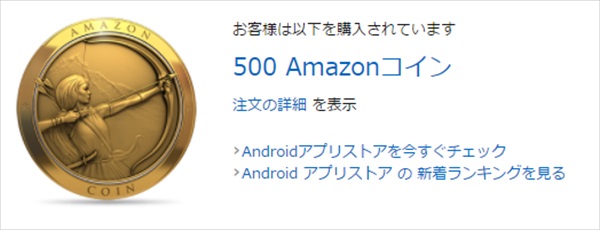
Amazonコインを使ったパックの購入方法
Nox App Playerのハースストーンへ戻り、「ショップ」から、購入するパックを選択し「買う」をクリックしてください。
決済画面が表示されるので、「Amazonコインを使う」を選択し、「商品の購入」クリックしてください。
課金の設定について聞かれるので、好きな方を選択してください。
パックが購入され、ハースストーンの画面に戻るので、正しく購入できているか確認してください。
Amazonコインのキャッシュバックがちゃんとされているか確認するため、再度Amazonコインの販売ページへ移動して下さい。
右側に現在所持しているAmazonコインが表示されるので、確認してください。
正しくキャッシュバックされていれば問題なく終わっているはずなので、AndroidエミュレーターでAmazonコインでお得に課金できていると考えることができます。
あとは、このまま課金を続けるも良し、高額課金は怖いからここで止めておくも良し、自己責任でお願いします。
正常にパックが購入できない場合の対処法
その1:ハースストーンを再起動したりしばらく待つ
実際に私がパックを購入しようとした時に、購入結果がすぐに反映されない、ということが起きました。
どういう事かというと、パックの購入が完了してハースストーンに戻ってもパックが増えていませんでした。
「パックを開封」の下の数字が0のままです。
そのため、ハースストーンを一度再起動することにしました。
再起動のやり方は、Nox App Playerの右下の「□」をクリックする
アプリの一覧が表示されるので、「ハースストーン」を上へスワイプする
ハースストーンが一覧から消えるので、右下の「△」を押してホーム画面へ戻る
ハースストーンを「クリック」して起動する
ただ、再起動してもパックは増えていなかったので、ショップ画面へ移動したところ、「認証中」になっていました。
10秒ほど待っても認証が完了しませんでしたが、5分程待っていると無事に認証が完了してパックが増えていました。
なので、パックが購入できていなくても慌てずに少し待ってみると良いかもしれません。
その2:サポートへ問い合わせる
どうしてもうまくいかない場合は、サポートへ問い合わせましょう。
https://www.amazon.co.jp/gp/help/customer/display.html?nodeId=202003590
その3:私に聞く
Noxの動作がおかしくなったらNoxを再起動したり、それでもダメならパソコンを再起動したりすれば基本的には治るので、まず試してみてください。
それでもダメな時はちゃんと答えられるか分かりませんが、この記事へのコメントやtwitterへの@飛ばし等でお気軽に聞いてくださいね。
以上、ハースストーン:エミュを使ってAmazonコインで課金する方法でした!
オススメ 他のハースストーンの記事はこちらから